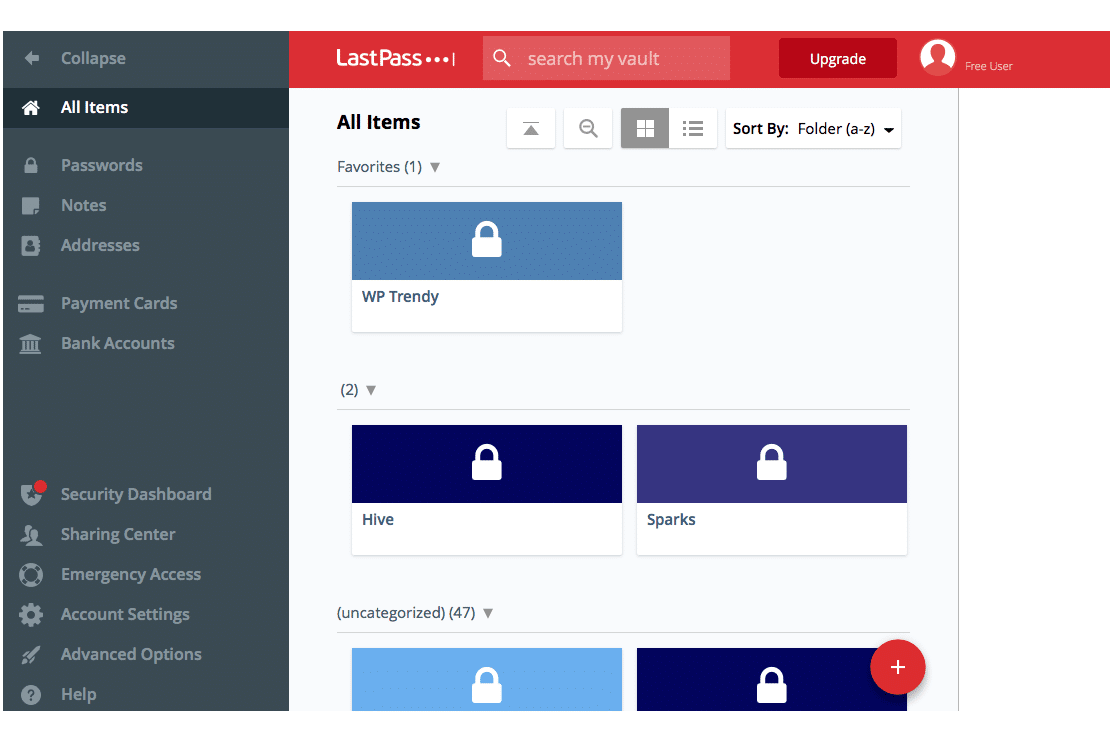Este serviço começou por permitir a sincronização gratuita de palavras-passe em dispositivos ilimitados, o que fazia com que fosse possível fazer logins automáticos a partir de smartphones, tablets e PC sem termos de estar a preencher tudo à mão ou usar um caderno de notas quando não nos lembrávamos de uma password. Esta comodidade, em conjunto com uma interface fácil de usar, fez com que o LastPass se tornasse o gestor preferido de muitos utilizadores.
Contudo, a partir de 16 de Março deste ano, este serviço passou a ter uma restrição: apenas podemos usar a nossa conta em computadores ou em telemóveis e tablets, ou seja, deixou de ser possível usar o LastPass em várias plataformas distintas sem simultâneo. Desde essa data, o primeiro tipo de dispositivo onde fizemos login será aquele que a conta assume como pré-definido. A partir daí, temos três oportunidades para mudar, antes de bloquear o LastPass – para continuar a usar, será preciso fazer uma subscrição, cujos preços começam nos 34,80 euros por ano.
Para a maioria dos utilizadores, que usa uma combinação de smartphones, tablets e computadores, isto pode não ser viável, até porque há outros serviços gratuitos que fazem o mesmo.
Tudo offline com o KeePassXC
O KeePassXC baseia-se em software de código aberto, ou seja, pode ser usado e modificado livremente pela comunidade. Porém, esta alternativa ao LastPass não é um serviço online, tem de ser instalada num computador e só irá ajudar a preencher logins em sites se estiver a usar o PC onde o tiver instalado. Para contornar isso, terá de fazer upload do ficheiro que tem as suas passwords para um serviço na cloud, como o Dropbox, o que pode não ser muito prático.
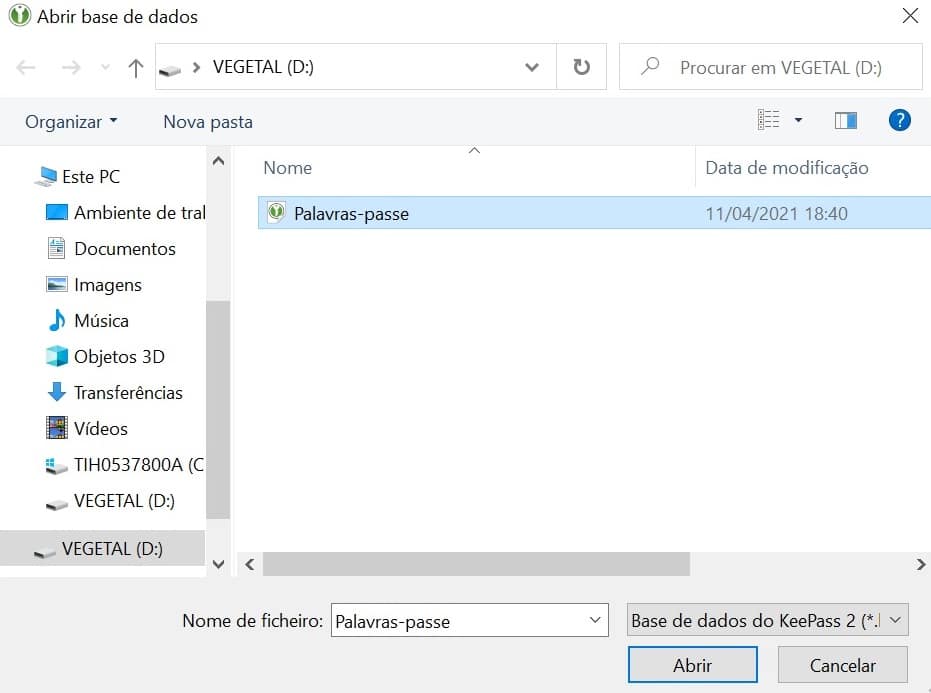
Apesar de o KeePassXC ter algumas funcionalidades interessantes (como enviar alertas para mudar as palavras-passe de tempos a tempos), a interface é um pouco mais complicada de usar que a de outros serviços. Esta será mais uma alternativa para quem quiser manter as suas passwords offline.
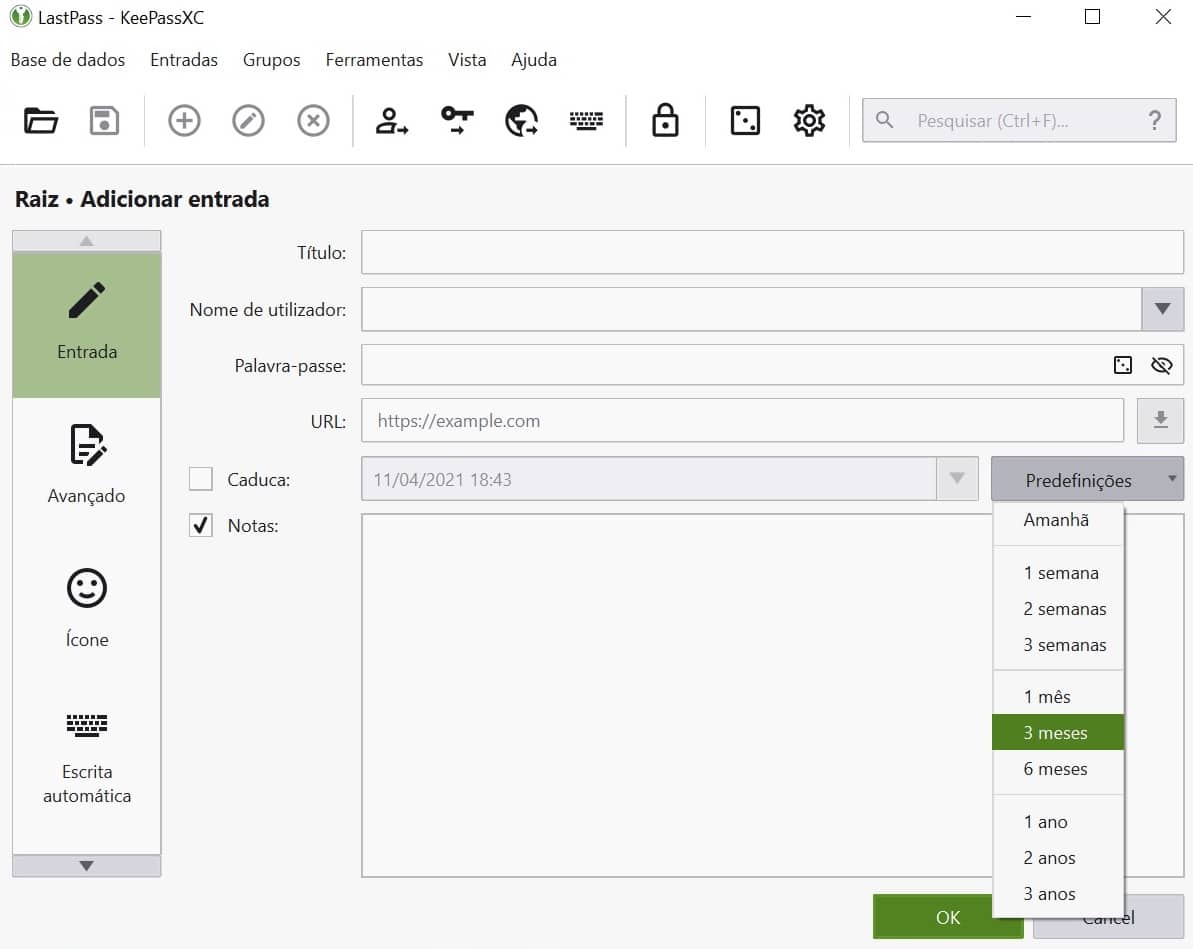
Usar o gestor de passwords dos browsers
Actualmente, qualquer navegador de Internet pergunta se quer guardar uma palavra-passe sempre que faz login num site. Embora seja conveniente, existem desvantagens em usar o gestor de passwords integrado no navegador. Um browser é feito, principalmente, para aceder a sites – a ferramenta de gestão de palavras-passe senha é um extra e, por isso, não tem as mesmas funcionalidades que um programa dedicado (por exemplo, a maioria dos browsers não permite armazenar notas com as passwords nem fazer o logoff automático regularmente, algo que o LastPass oferece).
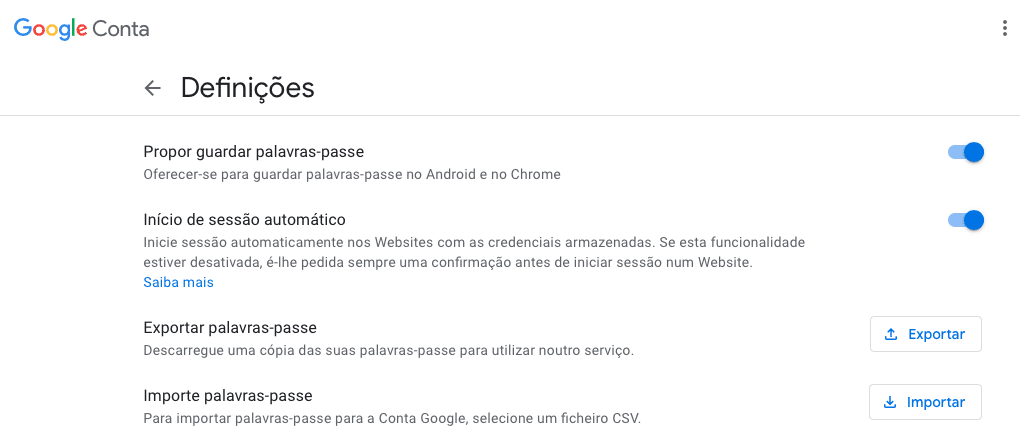
Para sincronizar as passwords entre vários dispositivos, tem de fazer login no navegador com a mesma conta em cada um (a do Google no Chrome ou a da Microsoft no Edge), o que não vai agradar a quem quiser ter uma navegação privada.
O Chrome sincroniza as palavras-passe entre dispositivos com o Google & Password Manager (passwords.google.com), mas não será possível fazer essa sincronização com outros navegadores. Já o Edge tem uma solução semelhante, mas quando a combinamos com o Microsoft Authenticator (microsoft.com/pt-pt/account/authenticator), torna-se mais flexível. Aqui, tem de fazer login com a conta da Microsoft que usa para entrar no Edge, para que a sincronização seja feita, inclusive no Chrome – basta instalar a extensão respectiva.
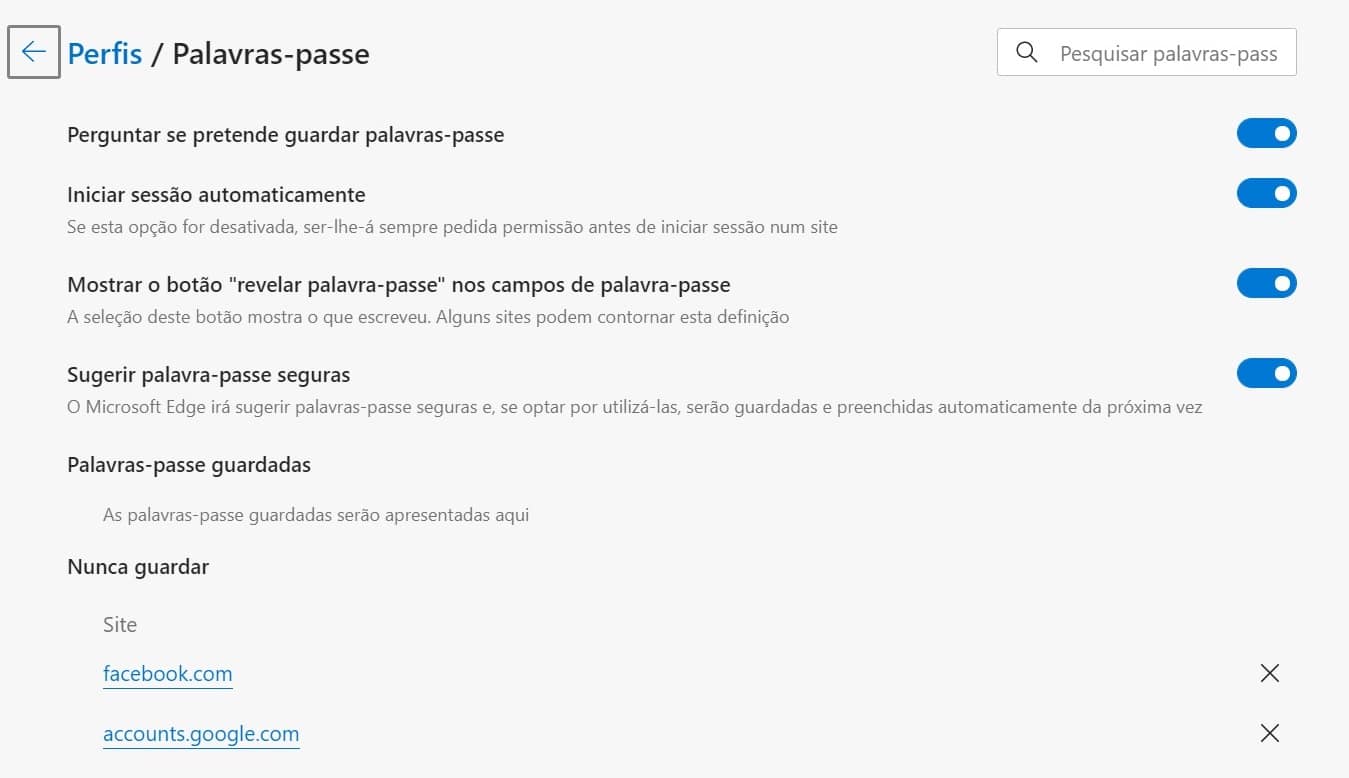
Usar um gestor online dedicado
A melhor alternativa ao LastPass será usar um gestor online que tenha um bom equilíbrio entre segurança e conveniência: uma das opções mais fortes é o Bitwarden. De código aberto, como o KeePassXC, e também com extensões para browsers, este gestor é fácil de usar e não faz distinções entre computadores e dispositivos móveis, como acontece agora com o LastPass. Em termos de interface e funcionalidades, o Bitwarden é muito parecido com este último, o que faz com que a transição não tenha muitos problemas – há inclusive um cofre pessoal para guardar anotações.
O Bitwarden também permite partilhar as passwords com outra pessoa, o que é particularmente útil para contas de lojas online que são usadas por um casal, por exemplo. Este recurso é uma funcionalidade que faz parte da versão profissional, mas os utilizadores domésticos também a podem usar. Para a ligar, entre na sua conta do Bitwarden, clique em ‘Nova organização’ (à direita da interface, em baixo) e depois escolha o plano gratuito. Aqui, pode partilhar passwords individuais: passe o cursor do rato sobre estas, carregue no ícone de engrenagem e escolha ‘Partilhar’ e depois a “organização” – chamámos-lhe ‘Casa’.
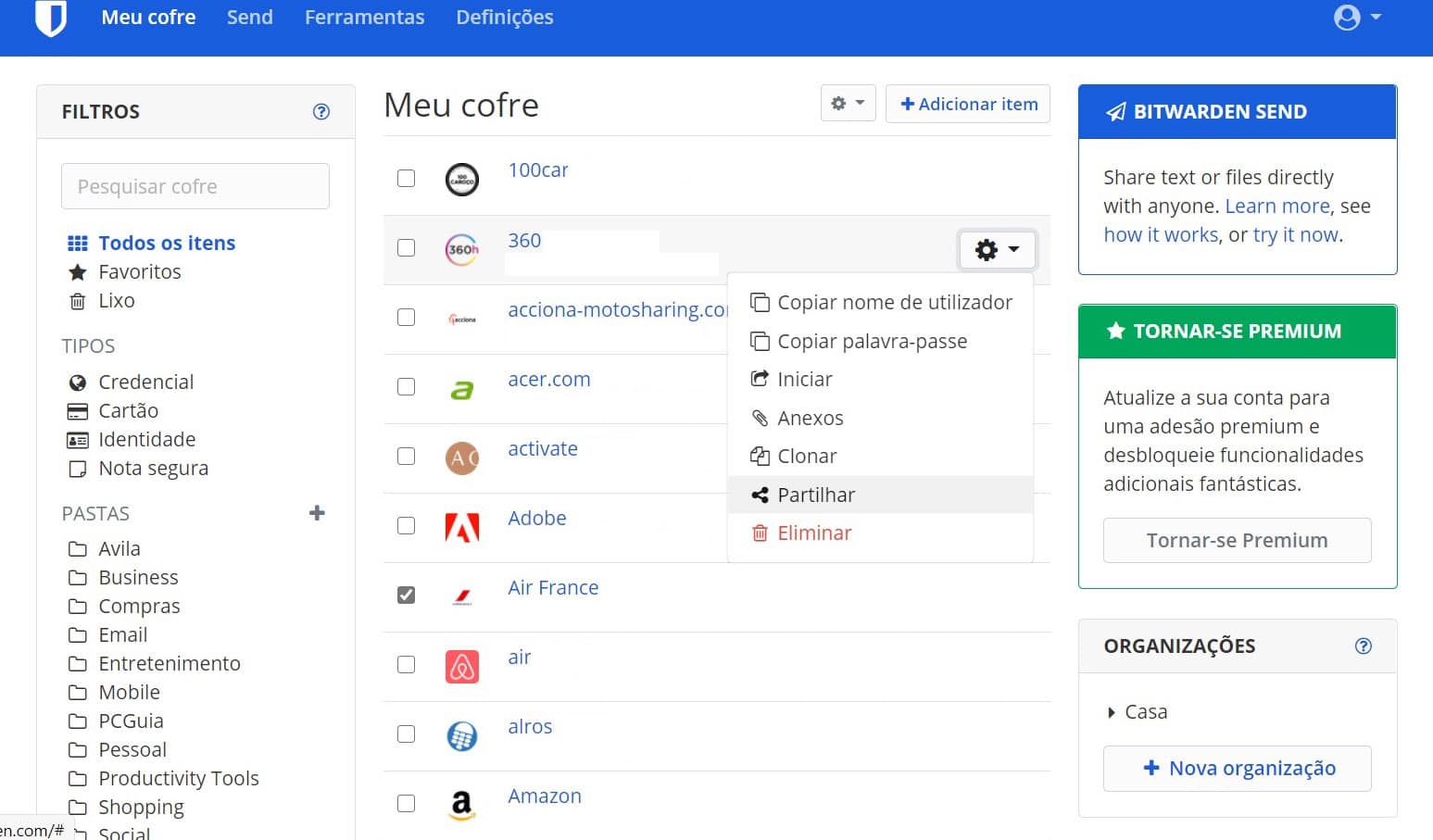
Existem outros gestores de passwords online, mas todos eles têm limitações. O NordPass (nordpass.com, da empresa que também tem uma VPN muito conhecida) permite armazenar e sincronizar senhas em dispositivos ilimitados. No entanto, a versão gratuita está limitada ao uso de um dispositivo por cada vez – ou seja, sempre que a quisermos usar no PC, temos de fazer logout no smartphone e vice-versa. Além disso, também não permite partilhar passwords.
O Dashlane é outra opção, mas a versão gratuita permite guardar apenas cinquenta palavras-passe, além de que a partilha não está permitida. Para isso, tem de comprar a subscrição Família que custa 59,99 euros/ano.
Mudar do LastPass para o Bitwarden
1 – Abra o browser, clique na extensão do LastPass e entre nas ‘Account Options’ > ‘Advanced’ > ‘Export’ e escolha ‘LastPass CSV File’. Depois de introduzir a password-mestra do LastPass, começa o download de um ficheiro com todos os seus logins e passwords: lastpass_export.csv.
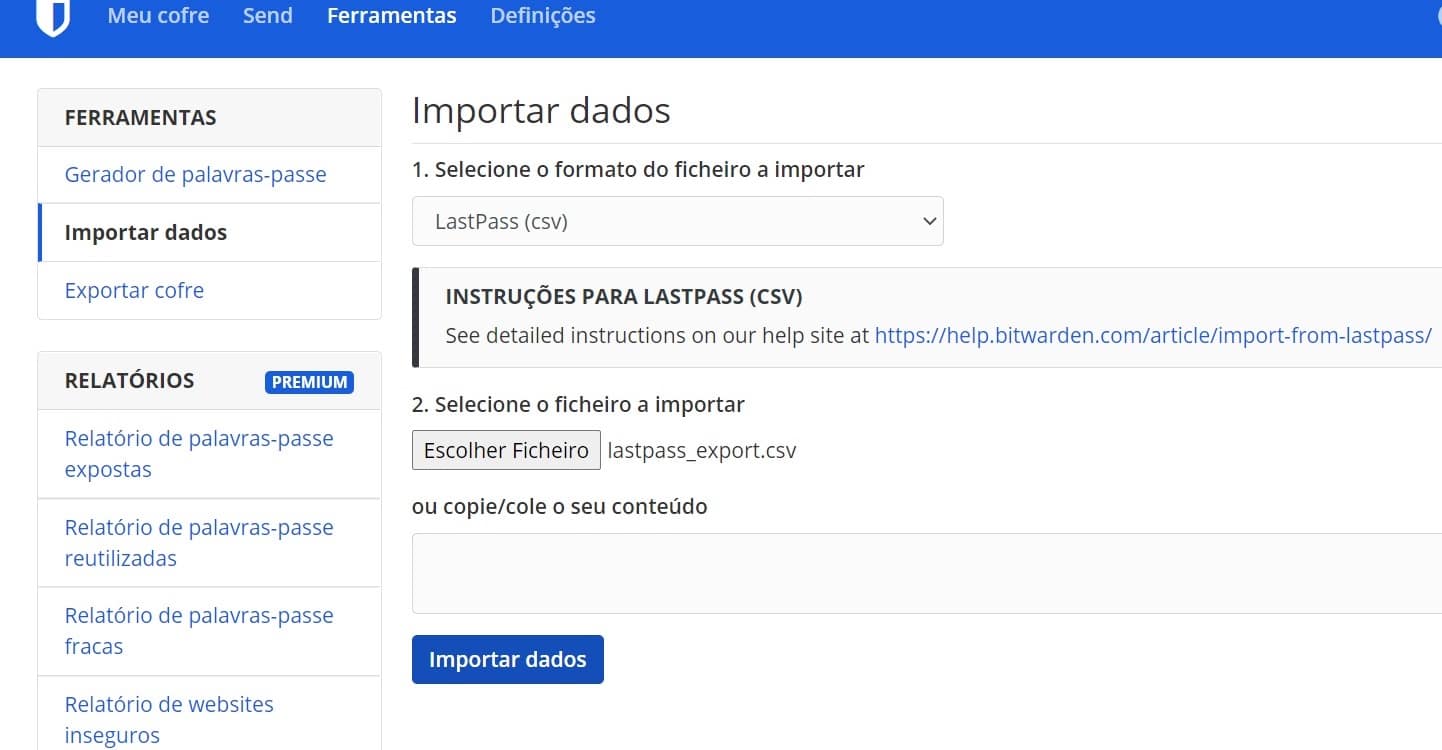
2 – Entre no Bitwarden a partir do site ou da extensão para browsers (descarregue-a em bitwarden.com/download), entre na secção ‘Ferramentas’, clique em ‘Importar Dados’ e seleccione o formato do ficheiro a importar do menu dropdown: ‘LastPass (csv)’.
3 – Clique em ‘Escolher Ficheiro’, escolha o ficheiro CSV que descarregou no passo 1 e clique no botão azul ‘Importar Dados’. Com isto, faz a importação completa da sua base de dados LastPass para o Bitwarden.